


在使用 Win10 的过程中,您可能会遇到一个常见的问题,那就是找不到 AppData 文件夹。这个文件夹通常存储着应用程序的配置文件和用户数据,对于软件的正常运行和个性化设置至关重要。本文将为您详细介绍如何快速找到并访问 AppData 文件夹,确保您能够顺利管理和使用您的应用程序数据。
具体方法如下:
1、打开“我的电脑”,找到 C 盘,双击进入。
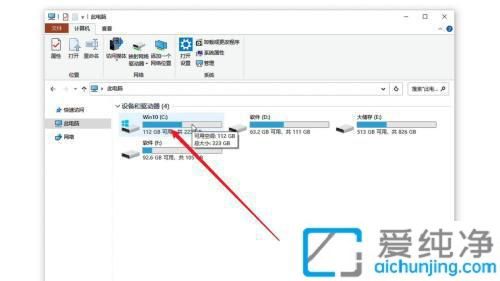
2、在 C 盘中,找到“用户”文件夹,双击进入。
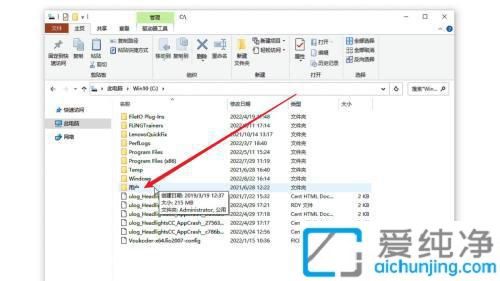
3、在“用户”文件夹里,找到 Administrator 文件夹或你的用户名文件夹,双击进入。
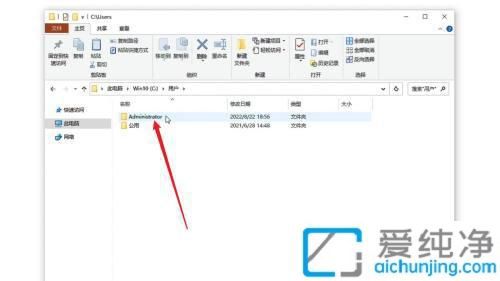
4、此时可以看到一个名为 "AppData" 的文件夹,但它默认是隐藏的。要查看该文件夹,请点击文件管理器顶部的“查看”按钮。
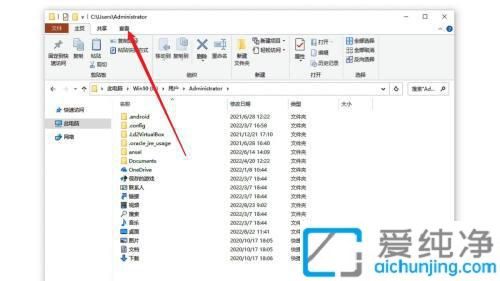
5、在“查看”选项中,勾选“隐藏的项目”,这样就可以显示出 AppData 文件夹了。
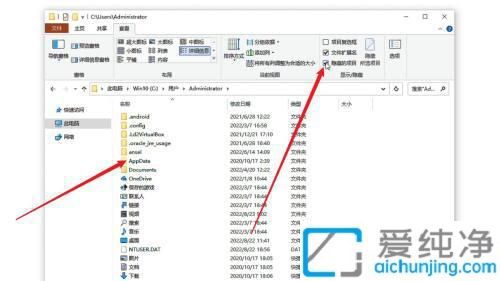
总之,找到 Win10 中的 AppData 文件夹并不是一项困难的任务,只需掌握几个简单的步骤,您就能轻松访问这个重要的目录。
| 留言与评论(共有 条评论) |